使用Word自动生成目录的步骤(简单快捷的目录生成方法)
- 生活常识
- 2024-07-22
- 57
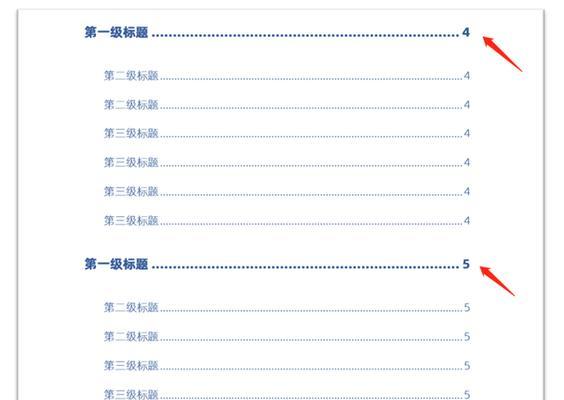
在撰写较长篇幅的文章或报告时,我们经常需要添加目录以方便读者快速定位内容。而Word提供了自动生成目录的功能,可以帮助我们轻松而准确地创建目录。本文将介绍使用Word自...
在撰写较长篇幅的文章或报告时,我们经常需要添加目录以方便读者快速定位内容。而Word提供了自动生成目录的功能,可以帮助我们轻松而准确地创建目录。本文将介绍使用Word自动生成目录的具体步骤。
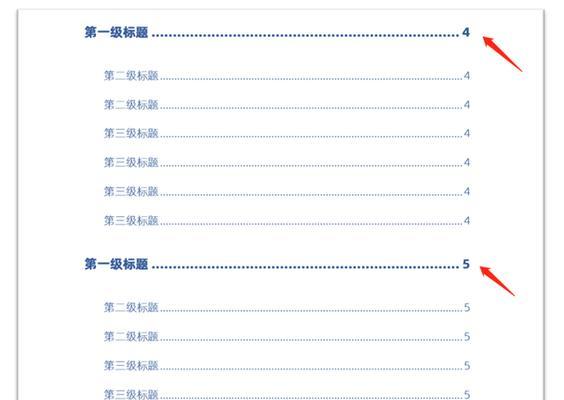
一、打开Word文档并插入标题样式
1.1使用鼠标双击打开Word文档,或者通过菜单栏选择“文件”-“打开”来选择已有的文档。
1.2在文档中需要生成目录的位置插入一个分页符,以便将目录单独放在一页上。
1.3选中需要添加标题的文本,点击Word菜单栏中的“开始”选项卡,在“样式”区域选择适当的标题样式(如标题1、标题2等)。
二、设置目录样式和格式
2.1点击Word菜单栏中的“引用”选项卡,在“目录”组中点击“目录”按钮。
2.2在弹出的目录对话框中,选择合适的样式和格式,比如带有页码或不带页码的样式。
2.3如果需要自定义目录样式,可以点击“自定义目录”按钮,进行进一步的设置。
三、生成目录
3.1确定好目录样式和格式后,点击对话框中的“确定”按钮。
3.2Word会自动在所选位置生成目录,并根据标题样式和格式显示相应的章节标题和页码。
3.3如果文档中的标题发生变化或者内容增删,只需要点击目录区域右键,选择“更新域”即可更新目录。
四、调整目录布局和样式
4.1可以通过鼠标选中目录区域,使用Word的排版工具调整目录的布局和样式。
4.2如果需要更改目录样式,可以再次点击Word菜单栏中的“引用”选项卡,在“目录”组中点击“目录”按钮进行修改。
五、保存并导出文档
5.1在生成目录后,记得保存文档。
5.2可以选择将文档保存为Word格式(.docx)或其他常见文档格式,如PDF等。
5.3如果需要将目录导出为其他格式文件,可以使用Word的导出功能或第三方工具进行转换。
通过本文介绍的步骤,我们可以轻松地使用Word自动生成目录。这一功能不仅大大提高了文档的可读性,还能节省时间和精力。希望读者能够通过本文的指导,更好地利用Word的功能来提升文档的质量和效率。
Word自动生成目录的步骤及使用技巧
现代办公中,常常需要处理大量的文档,而这些文档往往需要有良好的结构和组织性。而Word的目录功能恰好可以帮助我们实现这一目标,它能够自动识别文档中的标题和页码,生成清晰、方便阅读的目录。本文将介绍Word自动生成目录的步骤和使用技巧,帮助读者提高文档排版效率,节省时间和精力。
一、设置标题样式(HeadingStyles)
标题样式是Word自动生成目录的基础,通过设置合适的标题样式,我们可以让Word自动识别出文档中的各级标题。在Word中,我们可以通过“样式”功能来设置标题样式,常用的标题样式包括“标题1”、“标题2”、“标题3”等。
二、创建目录页
在需要插入目录的位置,我们可以通过“引用”选项卡中的“目录”功能来插入目录页。选择合适的样式和格式,Word会自动根据文档中的标题样式生成目录。
三、更新目录
当文档的结构发生变化时,我们需要及时更新目录,以确保目录内容的准确性。只需右键点击目录,选择“更新字段”即可实现目录的更新。
四、自定义目录格式
Word的目录功能还允许我们自定义目录的样式和格式。通过“自定义目录格式”选项,我们可以调整字体、缩进、行距等参数,使目录更符合个人需求。
五、排除特定标题
在某些情况下,我们可能希望某些标题不出现在目录中。通过使用“摘要”样式,我们可以将这些标题排除在目录之外。
六、处理分页问题
当文档页面数量增加或减少时,目录中的页码也需要相应地进行调整。Word提供了“更新页码”功能,可以很方便地解决这个问题。
七、多级目录的使用
对于结构复杂的文档,我们可能需要使用多级目录来更好地组织内容。通过设置不同级别的标题样式,并在目录设置中指定相应级别的样式,我们可以生成多级目录。
八、插入章节页码
有时候,我们希望在目录中显示每个章节的起始页码。通过使用“标记条目”功能,我们可以实现在目录中插入章节页码的效果。
九、目录的样式调整
如果对于目录的样式不满意,我们可以通过修改样式或重新设置目录的样式,来调整目录的外观和布局。
十、快速定位到目录内容
当文档很长且目录较多时,我们可能需要快速定位到目录的具体内容。在目录页中,我们可以使用Ctrl键加点击目录项,即可快速跳转到相应的章节。
十一、复制目录到其他位置
有时候我们希望在文档中的其他位置插入目录,可以通过复制已有的目录内容,然后粘贴到需要插入的位置。
十二、增加附录目录
如果文档中存在附录,我们可以单独为附录添加一个目录。通过设置附录的标题样式和在目录设置中指定对应的级别,即可实现附录目录的生成。
十三、生成书签链接
Word的目录功能还可以生成书签链接,方便读者快速定位到文档的相关内容。通过设置目录样式,我们可以生成可点击的书签链接。
十四、导出为PDF格式时的注意事项
在将Word文档导出为PDF格式时,目录可能出现乱码或超链接无效等问题。在导出前,我们应该注意检查并调整目录的样式和格式,以确保导出的PDF文件能够正确显示目录。
十五、
通过Word自动生成目录的功能,我们可以轻松实现文档的结构化和组织化,节省排版时间和精力。合理设置标题样式,更新目录内容,自定义样式格式,处理分页等问题,都能帮助我们更好地利用目录功能。掌握了这些技巧,相信您能在使用Word时更加高效地处理文档,提升工作效率。
本文链接:https://www.ptbaojie.com/article-572-1.html

